Как разделить ячейки по первому разделителю пробелов в Excel?
В Excel вы можете быстро разделить содержимое ячейки через запятую, пробел или другой разделитель с функцией текста в столбцы. В этой статье мы покажем вам, как разделить ячейку по первому разделителю пробела в Excel.
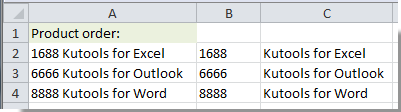
Разделить ячейку по первому разделителю пробелов в Excel
Разделить ячейку по первому разделителю пробелов в Excel
Предположим, у вас есть список данных, как показано на скриншоте ниже. И вы хотите разделить содержимое ячейки на два столбца по первому пробелу. Пожалуйста, сделайте следующее.
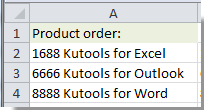
1. Выберите пустую ячейку, чтобы найти значение разделения. Такие как B2.
2. Скопируйте и вставьте формулу. = ЛЕВЫЙ (A2; НАЙТИ (""; A2) -1) в панель формул, а затем нажмите Enter ключ. Перетащите маркер заполнения вниз к диапазону ячеек, который вы хотите разделить.
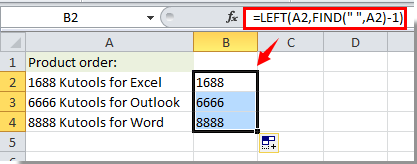
Теперь все содержимое до первого пробела разделено.
3. Выберите ячейку C2, скопируйте и вставьте формулу. = ПРАВО (A2; LEN (A2) -FIND (""; A2)) в панель формул, затем нажмите Enter ключ. Перетащите маркер заполнения вниз до нужного диапазона. И все содержимое после первого пробела было извлечено. Смотрите скриншот:
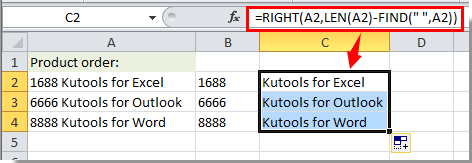
Лучшие инструменты для офисной работы
Улучшите свои навыки работы с Excel с помощью Kutools for Excel и почувствуйте эффективность, как никогда раньше. Kutools for Excel предлагает более 300 расширенных функций для повышения производительности и экономии времени. Нажмите здесь, чтобы получить функцию, которая вам нужна больше всего...

Вкладка Office: интерфейс с вкладками в Office и упрощение работы
- Включение редактирования и чтения с вкладками в Word, Excel, PowerPoint, Издатель, доступ, Visio и проект.
- Открывайте и создавайте несколько документов на новых вкладках одного окна, а не в новых окнах.
- Повышает вашу продуктивность на 50% и сокращает количество щелчков мышью на сотни каждый день!
